Cách tạo LISTBOX trong excel
Dạy học tốt xin gửi tới các bạn nội dung Cách tạo LISTBOX trong excel và file đính kèm để các bạn tiện tải về sử dụng. Chúc các bạn có được những thông tin như mong muốn của mình. Nào hãy cùng xem nội dung ngay bên dưới nhé.
- Các văn bản, tài liệu có thể bạn quan tâm:
- 100 câu đố vui có đáp án
- 101+ câu đố trong nhanh như chớp (có đáp án)
- 150 câu hỏi thi bằng lái xe máy A1 mới nhất
Cách tạo LISTBOX trong excel – Drop list động rất thông minh
Hôm nay, chúng tôi sẽ hướng dẫn các bạn Cách tạo LISTBOX trong excel chỉ với 02 bước đơn giản. Áp dụng cho excel 2003, 2007, 2010, 2013, 2016. Giới thiệu tới các bạn cả mẫu Drop list động rất thông minh để các bạn tham khảo và nâng cao khả năng vận dụng.
1. Hướng dẫn cách tạo Listbox trong excel (cơ bản)
Trước tiên, bạn hãy xem hình dưới đây xem có đúng là điều bạn muốn học không nhé.

Nếu đúng thì bạn hãy xem phần hướng dẫn chi tiết dưới đây. Ngược lại, bạn hãy dùng công cụ search ở trên cùng của website để tìm điều bạn cần nhé.
Now, let’s go!
Bước 1:
Muốn có list để chọn thì cần xây dựng list sẵn từ bên ngoài. Như cột mã hàng trong Danh mục hàng hóa, cột Mã KH/ NCC trong danh mục KH/ NCC
Ví dụ: Xây dựng list danh sách các nước như ở vùng ô B6:B10 (được coi là danh sách nguồn của listbox)
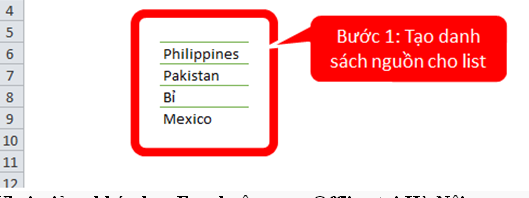
Bước 2: Tạo list box
Click chuột để Chọn ô B2. Hoặc chọn nhiều ô cùng lúc, nếu bạn muốn áp dụng cho nhiều ô.
Tiếp đến ta thao tác như sau:
• Thanh ribbon => Data => Data validation
• Trong bảng data validation, chọn allow là List và source chính là địa chỉ vùng ô chứa danh sách nguồn.
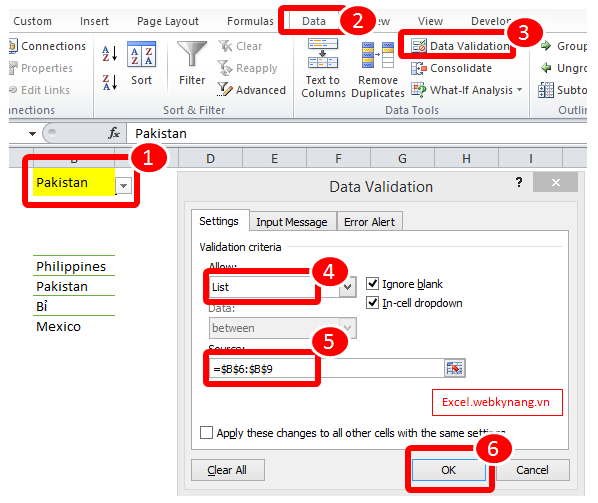
Lưu ý:
• Với excel 2003 không có thanh ribbon thì ở mục số 2 bạn phải chọn Menu Data trước.
• Mục 05: bạn có thể đánh thẳng địa chỉ vùng ô hoặc dùng chuột để chọn vùng ô chứa danh sách nguồn nhé
• Trong phần source, bạn có thể đánh trực tiếp các mục trong list. Ví dụ: Philippines, Pakistan, Bỉ,… Và có tác dụng tương tự với địa chỉ ô của vùng danh sách nguồn.
2. Một số ứng dụng của Listbox trong công việc
– Sổ kế toán chi tiết, sổ cái và hệ thống tài khoản kế toán
Với người làm kế toán thì đây được coi là ứng dụng phổ biến nhất khi dùng data validation.
Thay vì phải tạo mỗi sheet một sổ chi tiết/ sổ cái thì ta dùng công thức kết hợp với data validation sẽ tạo được một sheet sổ chi tiết động rất hay và hữu ích.
– Bảng kê nhập hàng/ xuất hàng và Danh mục hàng hóa
Trước tiên, ta phải biết Danh mục hàng hóa là nơi lưu trữ danh sách tất cả các mặt hàng của Doanh nghiệp gồm: Mã, Tên hàng hóa, Đơn vị tính.
Khi nhập hàng hoặc xuất hàng, một mặt hàng có thể xuất hiện nhiều lần.
Và ta không thể mỗi lần nhập hoặc xuất lại phải đánh cả mã, tên và đơn vị tính được.
Khi đó ta sẽ kết hợp data validation để tạo list mã hàng, sau đó dùng hàm Vlookup để tìm tên hàng hóa.
Xem và tải các văn bản tài liệu khác
- 16 hình nền 4D đẹp và độc đáo
- 20-10 tặng quà gì cho mẹ ý nghĩa và đặc biệt nhất
- 37 trò chơi tập thể BỰA mà VUI trong phòng tiệc tất niên cuối năm công ty
- 5 điều Bác Hồ dạy nhi đồng
- 7 ngôi chùa cầu duyên ở Việt Nam nổi tiếng
- Background Powerpoint Đẹp cho bài thuyết trình chuyên nghiệp
- Biên bản bàn giao tài liệu mới nhất
- Biên bản chuyên đề sinh hoạt chi bộ cập nhật mới nhất
- Biên bản giao nhận hồ sơ
- Biên bản kiểm tra hồ sơ giáo viên hàng tháng mới nhất
- Biên bản thanh lý hợp đồng thi công công trình xây dựng mới nhất
- Biên bản tổ chức sinh hoạt lớp
- Bài ca hóa trị - giúp học thuộc hóa trị theo cách nhanh nhất
- Bài dự thi những tấm gương làm theo lời Bác
- Bài dự thi tìm hiểu lịch sử quan hệ đặc biệt Việt Nam - Lào
- Bài dự thi tìm hiểu về biên giới và bộ đội biên phòng
- Bài dự thi vận dụng kiến thức liên môn để giải quyết tình huống
- Bài hát Yêu em dại khờ
- Bài tham luận về Công đoàn với công tác bảo vệ quyền, lợi ích hợp pháp cho người lao động
- Bài thu hoạch chuyên đề năm 2020 - tư tưởng Hồ Chí Minh
- Xem tất cả các mẫu văn bản và tài liệu mẫu
